Diese Anleitung führt Sie durch die Schritte, um zu überprüfen, ob ein computer mit Windows 10 wird aktiviert.
Microsoft stellt Windows 10 vor ein paar Tagen und während die Dinge ging glatter als erwartet, für die meisten Teil, manche Benutzer hatten Probleme während oder nach der Aktualisierung.
Eine häufige Frage betrifft die Aktivierung des Systems, und dies scheint betroffen sind meist Nutzer, die lief eine saubere Installation von Windows 10 nach dem upgrade.
Aber auch wenn die Dinge ging reibungslos und ohne Probleme, Sie möchten vielleicht wissen, ob Windows 10 ist in der Tat aktiviert.
Windows 10-Nutzer haben mehrere Optionen, um die Anzeige des Aktivierungsstatus des Betriebssystems. Dieses Handbuch bietet Ihnen mehrere Optionen. Wenn Sie möchten die Schnellste option, überprüfen Sie die zweite Methode, da es beschreibt eine Verknüpfung zum anzeigen des Aktivierungsstatus des Betriebssystems.
1. Mit Den Einstellungen
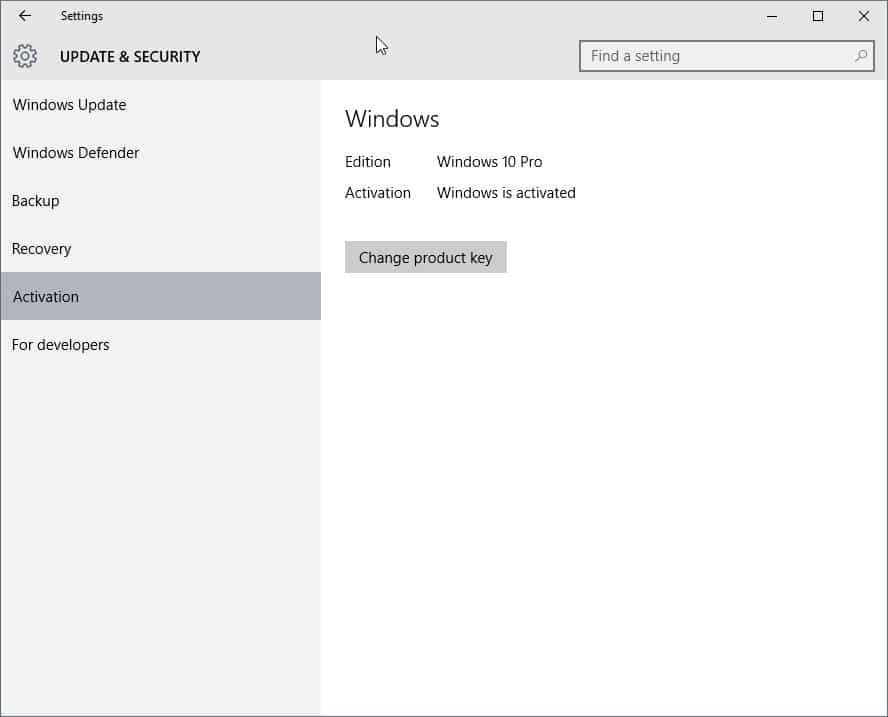
Während es möglicherweise nicht die Schnellste option, es erfordert nur eine Handvoll Klicks auf die Anzeige der Betriebssystem den aktuellen status an.
- Tippen Sie auf die Windows-Taste oder klicken Sie auf die Start-Hintern, und wählen Sie Einstellungen aus dem Menü, das sich öffnet. Wenn Sie nicht sehen, die Einstellungen, geben Sie die Einstellungen und drücken Sie die EINGABETASTE. Verwenden Sie alternativ Windows-i öffnen Sie die Einstellungen direkt.
- Navigieren Sie zu Updates & Security.
- Wählen Sie Aktivierung auf der linken Seite.
- Hier finden Sie aufgelistet den Aktivierungsstatus des Betriebssystems sowie der edition.
- “Windows ist aktiviert” zeigt an, dass alles gut ging.
2. Mit dem System Control Panel applet

Dieser ist viel schneller und liefert das gleiche Ergebnis.
- Verwenden Sie die Tastenkombination Windows-Pause”, um öffnen Sie die System Control Panel applet. Sie zeigt den Aktivierungs-status des Betriebssystems unter “Windows-Aktivierung” am unteren Rand des Bildschirms.
- Dort finden Sie eine option zum ändern des product key sollte es notwendig werden.
- Wenn Sie die Meldung “Windows ist aktiviert”, wissen Sie, dass die Aktivierung erfolgreich war.
3. Mithilfe der Eingabeaufforderung

Wenn Sie es vorziehen, verwenden Sie die Windows-Eingabeaufforderung, können Sie es verwenden, um die Anzeige des Aktivierungs-status sowie.
- Tippen Sie auf die Windows-Taste, geben Sie cmd.exe und drücken Sie die EINGABETASTE.
- Geben Sie slmgr /xpr und drücken Sie die EINGABETASTE.
- Ein kleines Fenster erscheint auf dem Bildschirm die highlights der Aktivierungsstatus des Betriebssystems.
- Wenn die Eingabeaufforderung besagt, “die Maschine ist dauerhaft aktiviert”, es erfolgreich aktiviert wurde.
Jetzt Sie: Haben Sie ein upgrade auf Windows 10? Haben Sie laufen in Probleme während oder nach dem Prozess?